Пространство листа и видовые экраны
При компоновке и оформлении чертежей для последующей распечатки, для соблюдения требований ГОСТов, целесообразно пользоваться видовыми экранами и вкладками пространства модели и пространства листа.
Рабочая область AutoCAD имеет несколько вкладок: вкладку пространства модели - Model(при открытии окна активизируется по умолчанию) и несколько вкладок компоновок пространства листа – Layout..., представляющих собой макеты листов бумаги, на которые будет производиться распечатка.
В пространстве модели создается изображение детали или сборочной единицы в масштабе 1:1, а пространство листа служит для оформления чертежей. По умолчанию в AutoCAD имеется две вкладки пространства листа, однако при необходимости можно создать дополнительные вкладки с помощью контекстного меню, которое можно вызвать выполнив щелчок ПК мыши на ярлыке вкладки Layout в строке состояния.
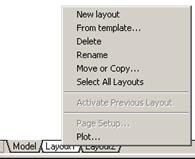
Рисунок 8.1 Контекстное меню вкладки Layout
При первом обращении на вкладку автоматически появляется окно настройки параметров страницы (при соответствующей настройке раздела (опции)). Также вызвать это окно, можно выбрав параметрPage Setupиз контекстного меню.
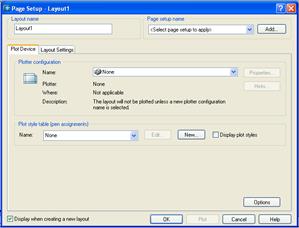
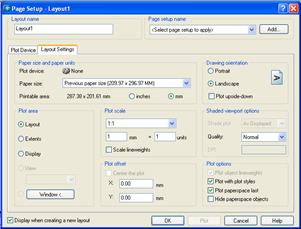
Рисунок 8.2 Настройка параметров страницы
На листеPlot Deviceв области Plotter Configurationпредставлена информация онастройках текущего плоттера или принтера. Его имя будет указано в спискеName.AutoCAD автоматически анализирует возможности подключенного печатающего устройства. Это накладывает ограничения на выбор размеров форматов. Поэтому, если на этапе компоновки чертежа нет информации о печатающем устройстве, рекомендуется в спискеNameвыбрать параметр None.
Размеры листа выбирают в спискеPaper Size на вкладкеLayout Setting.
На этой же вкладке выбираются единицы измерения для распечатываемых объектов и их масштаб.
Работа в пространстве Layout может производиться в двух режимах - непосредственного рисования и преобразования объектов (аналогично процессам, пространства Model) и работе с видовыми экранами.
Видовой экран представляет «окно», через которое отображаются объекты, выполненные в пространстве модели.
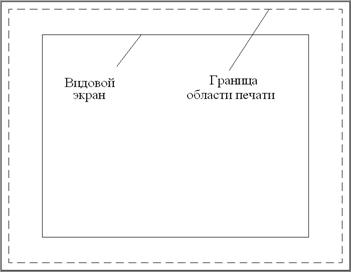
Рисунок 8.3. Видовой экран
Зайдя внутрь видового экрана можно войти в пространство модели (при этом контур видового экрана отобразиться жирной линией) и выполнять любые действия над объектами там расположенными. Перемещаться между видовым экраном и листом можно с помощью двойного щелчка ЛК на соответствующей области или с помощью кнопки PAPER/MODEL строки состояния.

Рисунок 8.4. Строка состояния
Видовых экранов можно создавать на одном листе произвольное количество. И в каждом из них можно выполнять различное масштабирование объектов. Экраны могут пересекаться и накладываться друг на друга. Основное требование – экраны не должны быть вложены один в другой. Так как такой вариант размещения экранов исключит возможность перемещения между ними.
Создание видовых экранов и настройка параметров масштабирования, отвечающих за то, какая часть пространства модели будет отображаться в конкретном видовом экране, осуществляется с помощью панели Viewports (видовые экраны), команд масштабирования, перемещения и управления видимостью слоев.

Рисунок 8.4. Инструменты панелиViewports
В AutoCADе создаваемые видовые экраны имеют статус объектов и к ним применимо большинство команд редактирования. Например, можно копировать экраны с помощью команд Copy (копировать) и Array (массив), или изменять их размер с помощью средств grips и командами Stretch (растянуть) и Scale (масштаб). Чтобы изменить положение видового экрана, используют команду Move (переместить). Для удаления служит команда Erase (удалить).
Дата добавления: 2015-01-13; просмотров: 1244;
